Jak łatwo wykonać kopię zapasową witryny WordPress (przewodnik dla początkujących)
Opublikowany: 2025-02-13Wykonanie kopii zapasowej witryny WordPress jest jak posiadanie polisy ubezpieczeniowej dla Twojej witryny. Masz nadzieję, że nigdy tego nie potrzebujesz, ale będziesz zadowolony, że masz to, gdy uderza w katastrofę.
Niezależnie od tego, czy jest to konflikt wtyczki, próba hakowania, czy prosty błąd ludzki, utrata danych witryny może być niszczycielska.
Dobra wiadomość? Regularne tworzenie kopii zapasowych witryny WordPress może uniemożliwić Ci nieoczekiwane problemy.
Tak więc w tym przewodniku pokażemy, jak wykonać kopię zapasową witryny WordPress przy użyciu pięciu różnych metod dostosowanych do preferencji. Poza tym przyjrzymy się również najlepszym praktykom WordPress Backup w celu zabezpieczenia Twojej witryny.
Zacznijmy!
Po co tworzyć kopię zapasową witryny WordPress?
Jako właściciel witryny WordPress musisz chronić swoje dane przed nieprzewidzianymi incydentami. Jednym podejściem jest utworzenie kopii zapasowej Twojej witryny.
Zagrożenia bezpieczeństwa, takie jak hakerzy, złośliwe oprogramowanie i ataki phishingowe, mogą zagrozić Twojej witrynie. Ponadto błędy ludzkie, konflikty wtyczek i awarie serwerów mogą również narażać twoją witrynę na ryzyko. Bez kopii zapasowej odzyskanie witryny może być trudne.
Kopia zapasowa WordPress zapisuje kopię najważniejszych plików, katalogów i baz danych Twojej witryny. Obejmuje to twoją zawartość, wtyczki, motywy, obrazy i inne dane. Jeśli jesteś zablokowany ze swojej witryny z powodu błędu lub cyberataku, możesz łatwo przywrócić go za pomocą kopii zapasowej.
Niestety WordPress nie oferuje żadnych automatycznych kopii zapasowych. Możesz ręcznie wykonać kopię zapasową za pomocą dostawcy hostingu lub klienta FTP. Osobiście zalecamy użycie wtyczki, ponieważ jest to łatwiejsze i umożliwia większą kontrolę, dzięki czemu jest to dobra opcja dla początkujących.
Jak często powinieneś wykonać kopię zapasową swojej witryny WordPress
Częstotliwość tworzenia kopii zapasowej witryny WordPress zależy od tego, jak często aktualizowana jest Twoja treść lub dane. Nie ma jednej odpowiedzi, która działa dla wszystkich stron internetowych.
Jeśli masz statyczną stronę internetową, która nie zmienia się często (na przykład witryna portfolio), wykonanie danych witryny co tydzień może być wystarczające. Ogólnie rzecz biorąc, większość stron internetowych WordPress powinna mieć co najmniej cotygodniowe kopie zapasowe.
Jeśli jednak masz bloga WordPress, który jest aktualizowany wiele razy w tygodniu i ma wiele komentarzy użytkowników, cotygodniowe kopie zapasowe mogą nie być wystarczające. Jeśli stracisz kilka dni danych, w Twojej witrynie może brakować wielu postów na blogu i komentarzy. Nie dobrze!
Zamiast tego prawdopodobnie powinieneś codziennie tworzyć kopie zapasowe swojej witryny. W ten sposób najgorszą sytuacją jest utrata zaledwie kilku godzin danych, co może nawet nie skutkować brakującymi treścią.
Nawet codzienne kopie zapasowe mogą być niewystarczające dla niektórych stron internetowych. Na przykład, jeśli masz sklep WooCommerce, możesz otrzymywać wiele zamówień każdego dnia lub nawet godziny. Ponieważ dane zamówienia są tak ważne dla Twojego sklepu internetowego, brak jednego zamówienia może mieć negatywny wpływ.
W takich przypadkach należy rozważyć wdrożenie kopii zapasowych w czasie rzeczywistym. W przypadku kopii zapasowych w czasie rzeczywistym każda zmiana w Twojej witrynie jest natychmiastowa, zapewniając, że nigdy nie stracisz żadnych danych.
Oczywiście wadą jest to, że prawdopodobnie będziesz musiał zapłacić więcej, aby uzyskać dostęp do tej funkcji w czasie rzeczywistym. W rezultacie dokonaj tej inwestycji tylko wtedy, gdy Twoja witryna naprawdę jej potrzebuje.
Ogólnie rzecz biorąc, aby znaleźć odpowiedni harmonogram kopii zapasowej swojej witryny, rozważ te kluczowe pytania:
- Jak często publikujesz nowe treści?
- Jak często użytkownicy wchodzą w interakcje z Twoją witryną, przesyłając informacje, takie jak komentarze na blogu, zamówienia WooCommerce lub wpisy do formularzy głównych?
- Dodatkowo, jak regularnie aktualizujesz ustawienia witryny?
Jeśli wprowadzasz zmiany kilka razy w tygodniu, wybór codziennych kopii zapasowych jest minimalnym wyborem. Jeśli jednak aktualizacje i interakcje użytkownika występują wiele razy dziennie, kopie zapasowe w czasie rzeczywistym mogą być najlepszym sposobem na zapewnienie, że Twoje dane są zawsze chronione.
WordPress Backup Najlepsze praktyki dla bezpiecznej strony internetowej
Zanim zaczniesz tworzyć kopie zapasowe witryny, najpierw dowiesz się o najlepszych praktykach WordPress Backup. Oto kilka wskazówek dotyczących tworzenia kopii zapasowych witryny WordPress.
- Rozważ użycie wtyczki kopii zapasowej: wtyczka kopii zapasowej jest najwygodniejszym sposobem zarządzania i tworzenia kopii zapasowych w WordPress. Możesz użyć niezawodnych wtyczek kopii zapasowych, takich jak Duplicator lub UpdraftPlus. Te wtyczki mogą automatyzować kopie zapasowe i oferować ręczne i zaplanowane opcje tworzenia kopii zapasowych.
- Wykonuj regularne kopie zapasowe: ważne jest, aby zaplanować regularne kopie zapasowe (codziennie, co tydzień lub miesięcznie) w oparciu o to, jak często aktualizujesz swoją witrynę. W przypadku witryn o wysokim ruchu lub często aktualizowanym zalecamy codzienne kopie zapasowe.
- Kopie zapasowe w wielu lokalizacjach: Nigdy nie należy polegać na jednej lokalizacji kopii zapasowej. Kopie zapasowe powinny być przechowywane w wielu lokalizacjach, w tym w chmurze (Dysk Google, Dropbox lub Amazon S3), a także lokalny dysk twardy. Zapewnia to odzyskanie witryny, nawet jeśli pojedyncza kopia zapasowa WordPress się nie powiedzie.
- Skontaktuj się na kopii zapasowej zarówno plików WordPress, jak i bazy danych: będziesz chciał upewnić się, że Twoją kopię zapasową zawiera pliki WordPress (motywy, wtyczki, przesyłanie) oraz bazę danych (treść, ustawienia, informacje o użytkowniku). W ten sposób pomoże Ci w pełni przywrócić witrynę, jeśli coś pójdzie nie tak.
- Przetestuj swoją kopię zapasową: Ważne jest, aby regularnie testować kopie zapasowe, przywracając je do środowiska inscenizacyjnego. Takie podejście zapewnia, że Twoje kopie zapasowe działają i można je polegać w nagłych wypadkach.
- Używaj automatycznych kopii zapasowych, jeśli to możliwe: automatyczne kopie zapasowe bezpłatne przestrzeń głowy w celu utrzymania swojej witryny. Wybierz z tym wtyczkę kopii zapasowej lub upewnij się, że ta funkcja jest zawarta w planie hostingu.
- Bezpieczanie kopii zapasowych: niezależnie od tego, czy przechowujesz kopie zapasowe online, czy lokalnie, upewnij się, że są one bezpieczne i bezpieczne przed hakerami. Możesz zatrzymać je w folderach chronionych hasłem i urządzeniom multimedialnym, takim jak USB, szyfrować je i tak dalej.
- Zaplanuj kopie zapasowe podczas niskiego ruchu: Kolejną niezbędną najlepszą praktyką WordPress jest zaplanowanie tworzenia kopii zapasowych w godzinach niskiego ruchu w celu zmniejszenia wpływu na wydajność witryny.
Jak wykonać kopię zapasową witryny WordPress (5 łatwych metod)
Teraz, gdy znasz znaczenie tworzenia kopii zapasowych witryn WordPress, spójrzmy na różne metody wykonywania szybkich kopii zapasowych. Możesz wybrać dowolną metodę, w zależności od potrzeb.
Metoda 1: Jak wykonać kopię zapasową witryny WordPress za pomocą wtyczki
Chociaż WordPress oferuje wiele funkcji, nie ma magicznego przycisku, którego można użyć do utworzenia kopii zapasowej bieżącej witryny. W tym miejscu mogą pomóc wtyczki WordPress. Te wtyczki dodają pomocnej funkcjonalności Twojej witryny bez konieczności kodowania.
Jeśli chodzi o wtyczki tworzenia kopii zapasowych WordPress, dostępnych jest wiele opcji. Wśród wielu najpopularniejszych opcji to duplikator i updraftPlus. Obie wtyczki pomagają utworzyć pełną kopię zapasową witryny i oferują solidny zestaw innych funkcji, w tym migrację witryny, pamięć wsparcia w chmurze, przywracanie jednego kliknięcia itp. Plus, oba wtyczki oferują również bezpłatną wersję na początek.
Jednak w tym przewodniku użyjemy wtyczki UpdraftPlus WordPress Backup, która ma ponad trzy miliony aktywnych instalacji.
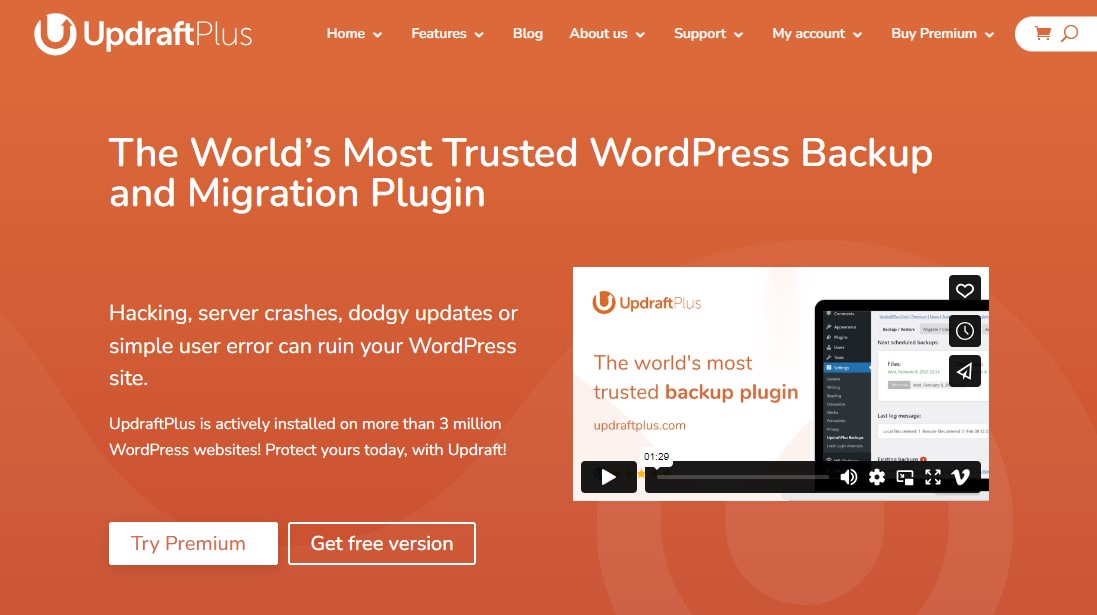
Śledź ten łatwy przewodnik krok po kroku, aby utworzyć kopię zapasową WordPress za pomocą UPDraftPlus:
Zainstaluj i skonfiguruj wtyczkę
Najpierw zaloguj się do pulpitu WordPress, a następnie przejdź do wtyczek »Dodaj nową wtyczkę .
Stąd poszukaj UpdraftPlus . Gdy pojawi się w wyniku wyszukiwania, kliknij Zainstaluj teraz , a następnie aktywuj .
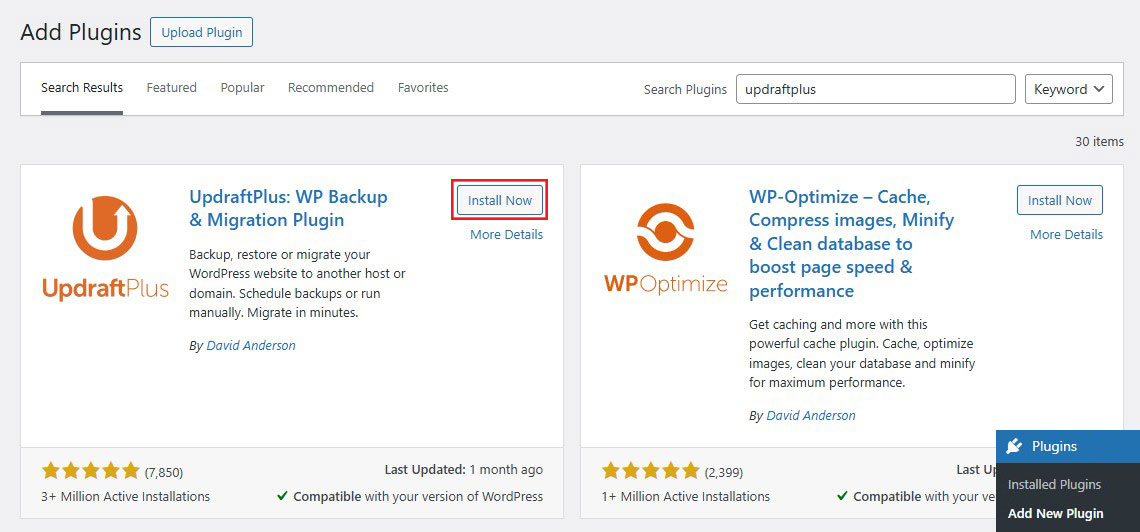
Teraz przejdź do menu UpdraftPlus na lewym pasku bocznym deski rozdzielczej WordPress. To pokaże pulpit nawigacyjny wtyczki, powiadomienia dotyczące twoich kopii zapasowych oraz istniejących i zaplanowanych kopii zapasowych.
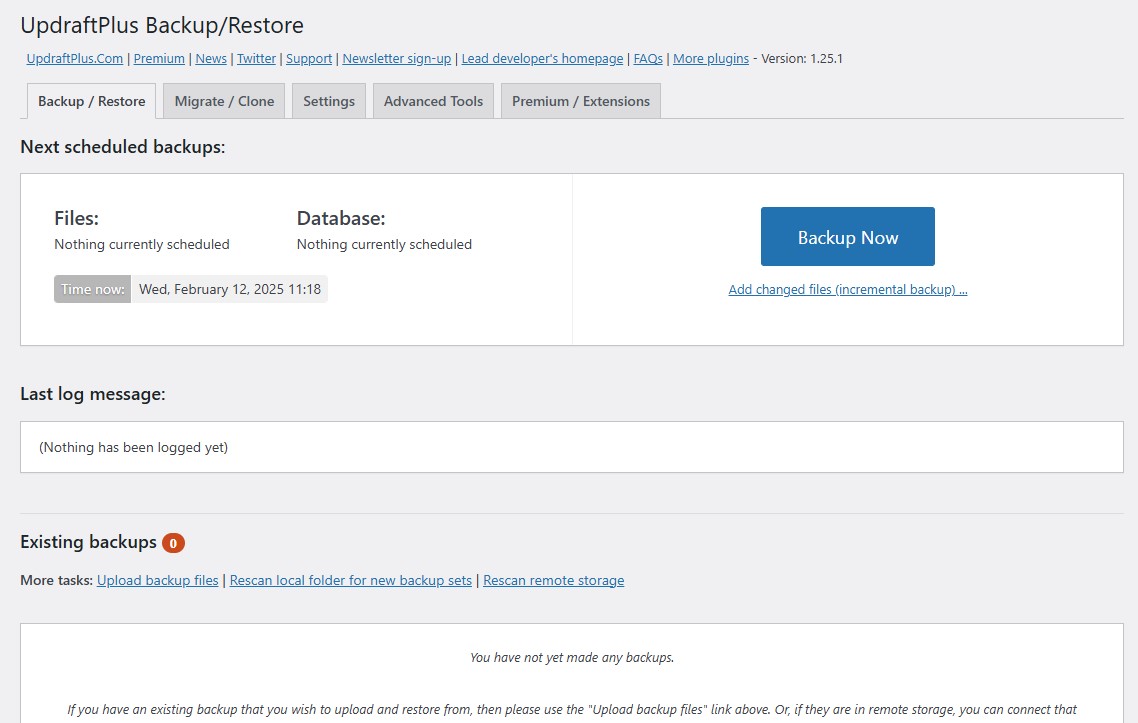
Utwórz nową kopię zapasową
Kliknij przycisk kopii zapasowej teraz, aby utworzyć pierwszą kopię zapasową.
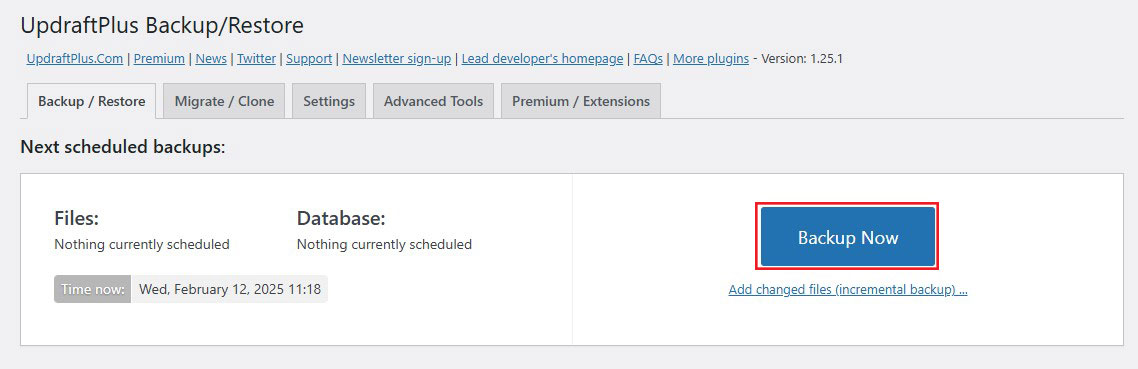
Po kliknięciu pojawi się wyskakujące okienko, prosząc o wybranie danych, które chcesz utworzyć kopię zapasową. Sprawdź zarówno pliki, jak i opcje bazy danych, aby utworzyć kopię zapasową całej witryny WordPress, i kliknij kopię zapasową .
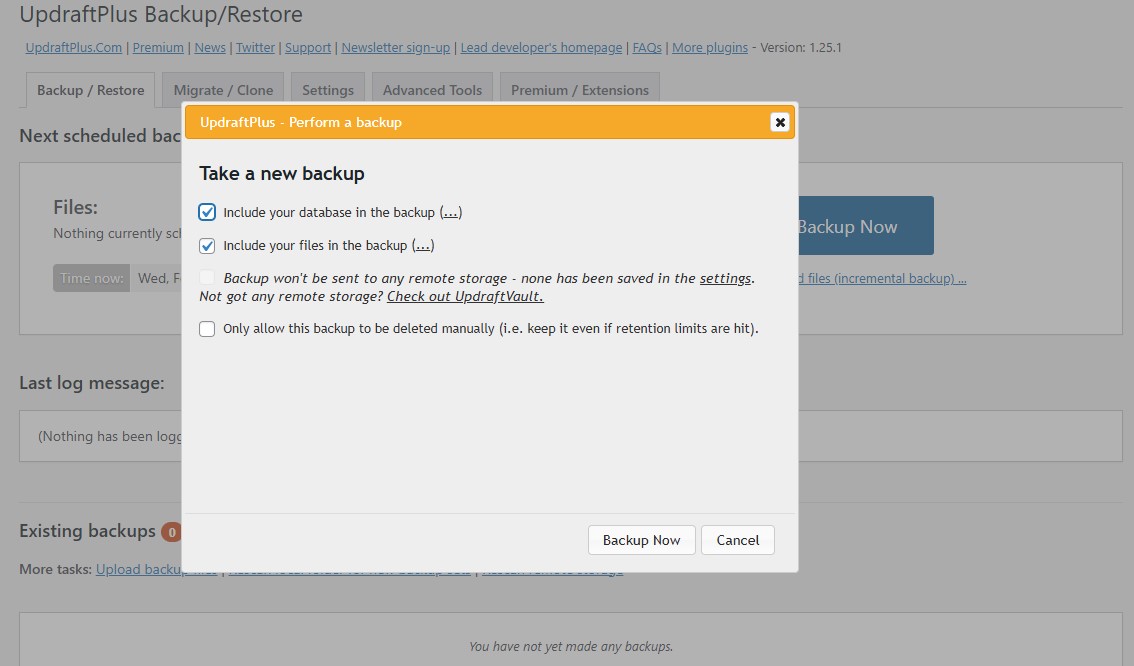
Po pomyślnym zakończeniu kopii zapasowej zostanie dodana do istniejącego stołu kopii zapasowych. Możesz pobrać określone aspekty twoich kopii zapasowych, przywrócić pobieranie, usunąć go lub wyświetlić dziennik, który został wygenerowany podczas tworzenia kopii zapasowej witryny.
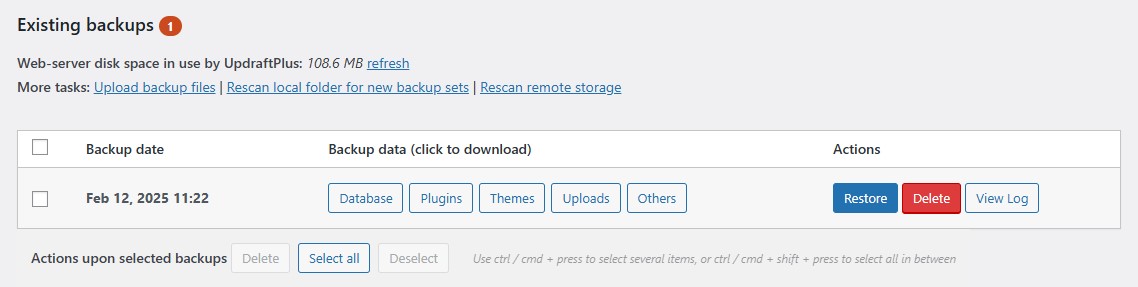
Zaplanuj automatyczne kopie zapasowe
Teraz, jeśli chcesz zaplanować automatyczne kopie zapasowe, możesz to zrobić na karcie Ustawienia .
Pierwsze dwie opcje na ekranie umożliwiają skonfigurowanie automatycznych harmonogramów kopii zapasowych. Możesz skonfigurować harmonogram plików i bazy danych swojej witryny, aby uruchomić co kilka godzin lub co miesiąc. Możesz także wybrać, ile kopii zapasowych chcesz zatrzymać na swoim serwerze.
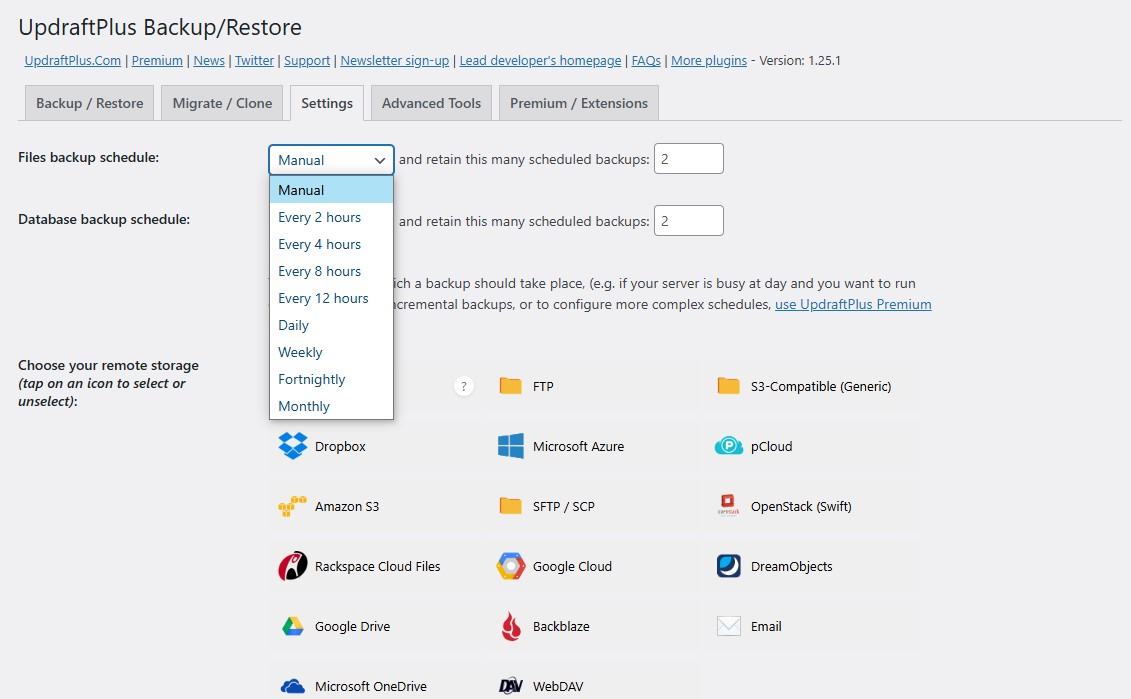
Następnie wybierz zdalnego dostawcę pamięci, aby zapisać kopie zapasowe. UpdraftPlus oferuje kilka opcji pamięci tworzenia kopii zapasowych w chmurze. Niektóre z dostępnych opcji obejmują Dropbox, Dysk Google, e -mail, SFTP itp. Jednak z bezpłatną wersją UpdraftPlus możesz wykonać kopię zapasową tylko do jednej zdalnej pamięci. Wersja Premium UpdraftPlus może wspierać się w wielu miejscach.
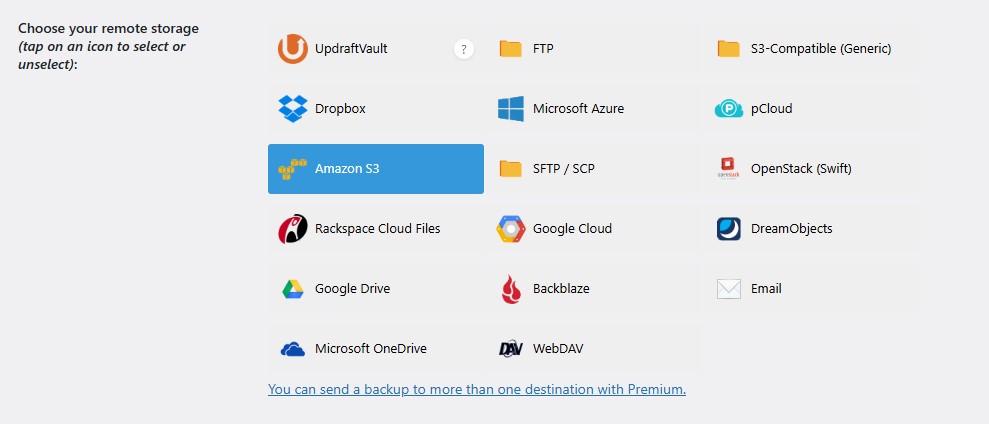
Kliknij wybraną opcję i postępuj zgodnie z instrukcjami, aby uwierzytelnić i podłączyć UpdraftPlus do pamięci.
Po zakończeniu, przewiń w dół i kliknij przycisk Zapisz zmiany . UpdraftPlus będzie teraz automatycznie tworzyć kopię zapasową witryny zgodnie z harmonogramem.
Metoda 2: Ręcznie kopia zapasowa witryny WordPress za pomocą CPANEL
Jeśli chcesz ręcznie utworzyć kopię zapasową witryny WordPress za pomocą CPANEL usługi hostingowej WordPress, jest to metoda dla Ciebie.

Będziemy używać Bluehost dla tego przewodnika, ponieważ jest to nasz preferowany dostawca i mieliśmy z nim wystarczające doświadczenie. Ponadto WordPress oficjalnie go poleca.
Uwaga: jeśli używasz innego dostawcy hostera zamiast Bluehost, znajdziesz inne ustawienie.
Aby rozpocząć, zaloguj się do CPANEL swojego dostawcy hostingowego. Możesz go znaleźć w ustawieniach zaawansowanych . Tam kliknij przycisk Zarządzaj .
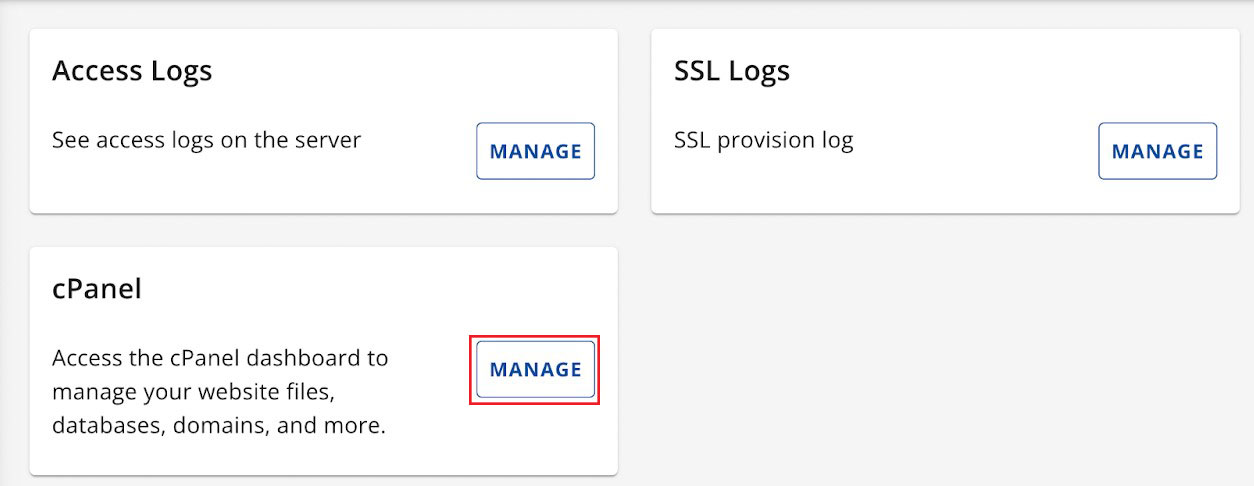
Po otwarciu okna CPANEL przejdź do karty plików .
Następnie wybierz opcję Menedżera plików .
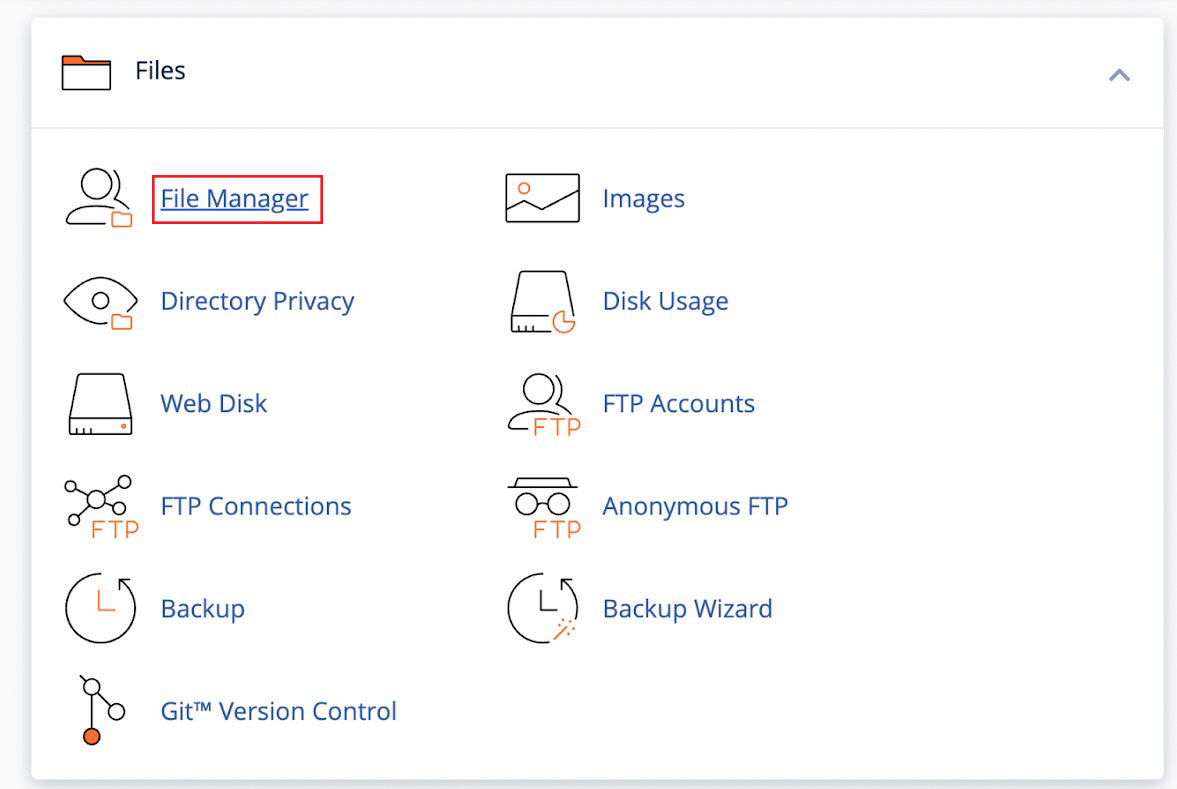
Teraz otworzy się nowe okno menedżera plików.
Następnie wybierz folder public_html z lewego menu i rozwinąć go, klikając przycisk + .
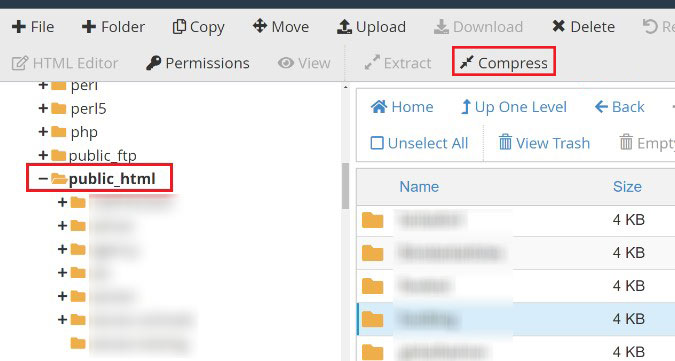
Stąd wybierz folder zawierający nazwę witryny i kliknij opcję kompresji u góry.
Pojawi się teraz nowe okno. Wybierz opcję archiwum ZIP , a następnie kliknij przycisk kompresji plików .
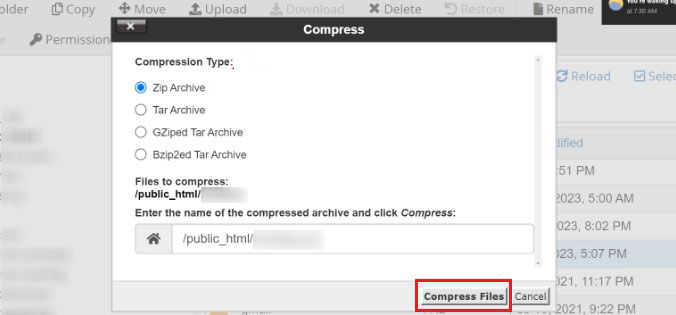
Pliki Twojej witryny natychmiast zaczną kompresować plik zip.
Usługa hostingowa pokaże również wyniki kompresji. Następnie po prostu wybierz opcję zamknięcia .
Następnie wybierz właśnie utworzony plik ZIP . Będzie przechowywany w folderze public_html .
Następnie po prostu wybierz opcję pobierania u góry.
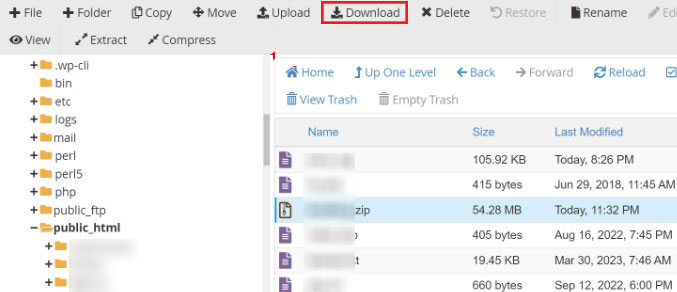
Następnie możesz zapisać skompresowany plik w bezpiecznej lokalizacji.
Teraz, jeśli Twoja witryna spadnie z powodu błędu lub problemu bezpieczeństwa, możesz użyć kompresowanego pliku jako kopii zapasowej, aby łatwo przywrócić informacje.
Metoda 3: Ręcznie zapasowe bazy danych WordPress
Korzystając z dostawcy hostingu WordPress, CPANEL, możesz również tworzyć kopie zapasowe różnych baz danych WordPress. Jednak proces ten jest czasochłonny, ponieważ musisz ręcznie zaimportować kilka tabel.
Użyjemy BlueHost dla tego przewodnika, ale pamiętaj, że procesy będą się różnić w zależności od dostawcy hosta.
Aby rozpocząć, uzyskaj dostęp do CPANEL usługi hostingowej. Następnie przejdź do cPanel w ustawieniach witryny i kliknij opcję phpMyAdmin .
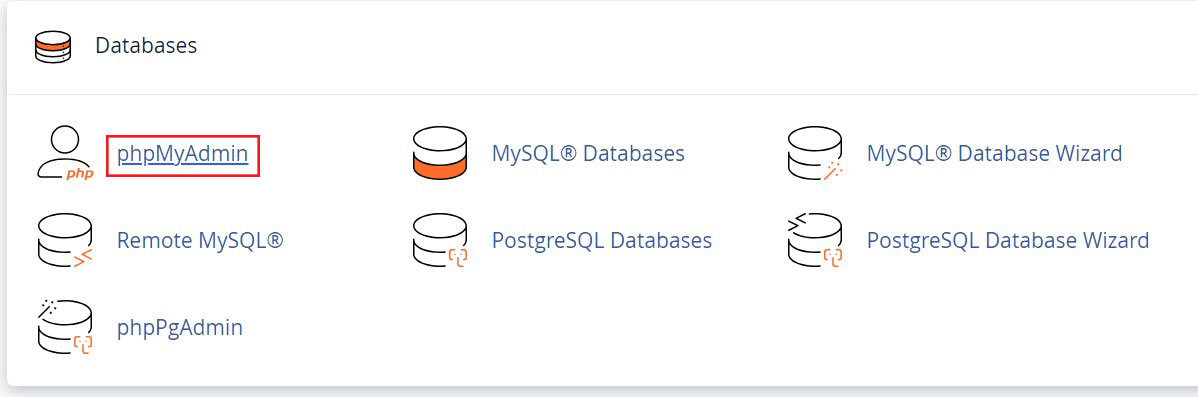
Po otwarciu phpMyAdmin wybierz bazę danych z menu po lewej.
Następnie wybierz tabele, które chcesz wykonać kopię zapasową i kliknij przycisk Eksportuj u góry.
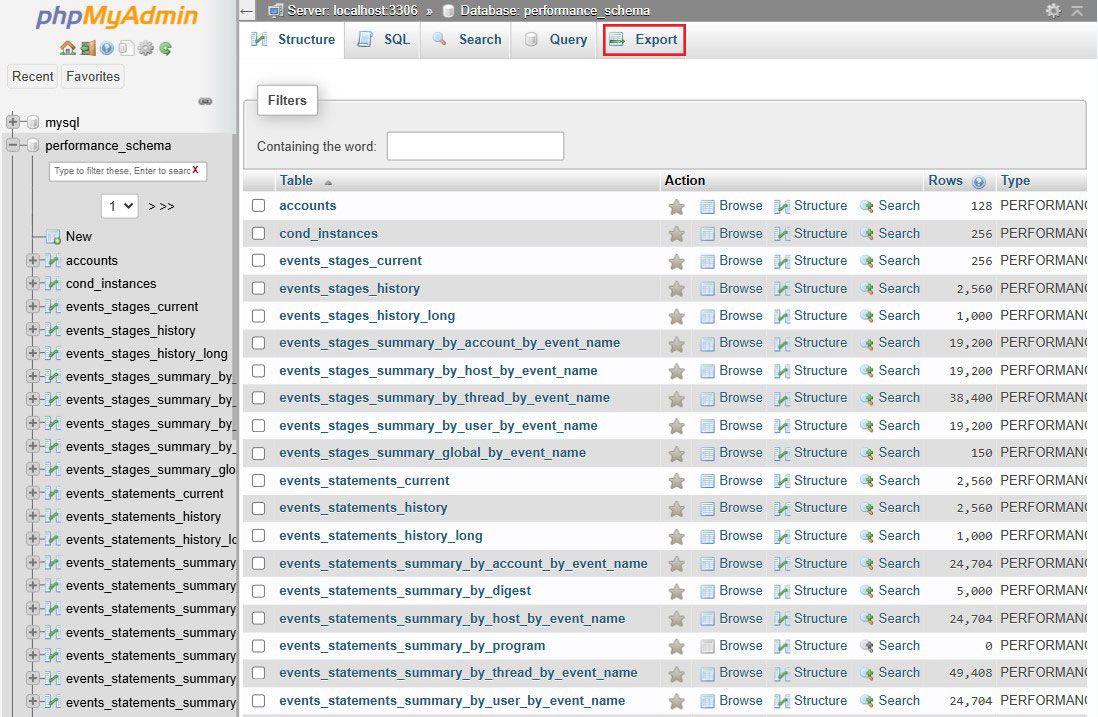
Na poniższym ekranie możesz ustawić metodę eksportu na szybkie i wybrać SQL dla sekcji formatu .
Po zakończeniu kliknij przycisk Go .
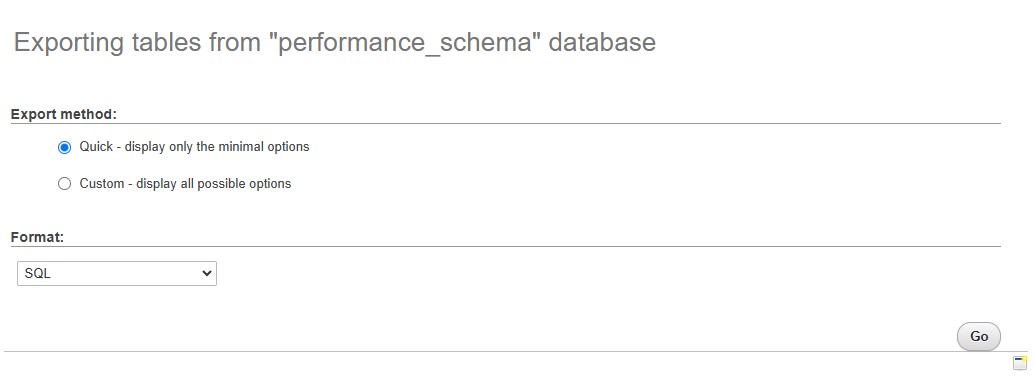
Możesz teraz przechowywać plik SQL w bezpiecznej lokalizacji na komputerze jako kopia zapasowa.
Aby przywrócić bazę danych, po prostu otwórz panel phpMyAdmin i zaimportować plik SQL.
Metoda 4: Jak ręcznie wykonać kopię zapasową witryny WordPress za pomocą FTP
Jeśli nie chcesz używać wtyczki kopii zapasowej lub dostępu do CPANEL, możesz zapasować zapasową witrynę WordPress za pomocą klienta FTP.
Istnieje wielu klientów FTP dostępnych zarówno dla Mac, jak i Windows. W tym przewodniku będziemy używać FileZilla.
Aby rozpocząć, najpierw połącz się z witryną za pośrednictwem oprogramowania FTP.
Po podłączeniu przejdź do katalogu głównego witryny za pomocą panelu po prawej stronie. Ten folder zawiera ważne pliki, takie jak WP-Content, WP-Admin, WP-Config, .htaccess i inne.
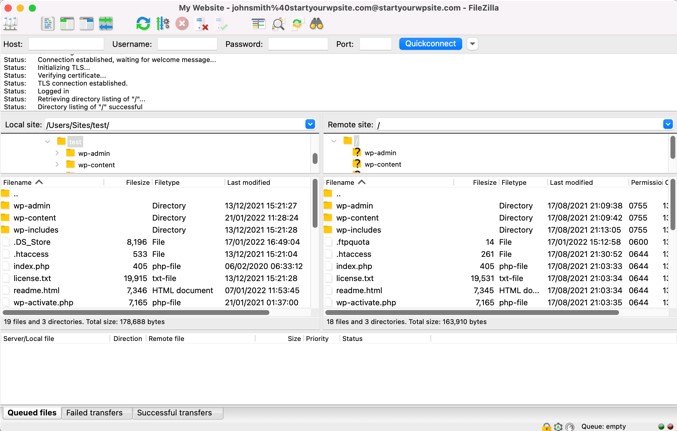
Następnie kliknij prawym przyciskiem myszy dowolny folder lub plik, który chcesz wykonać kopię zapasową.
Następnie kliknij opcję pobierania .
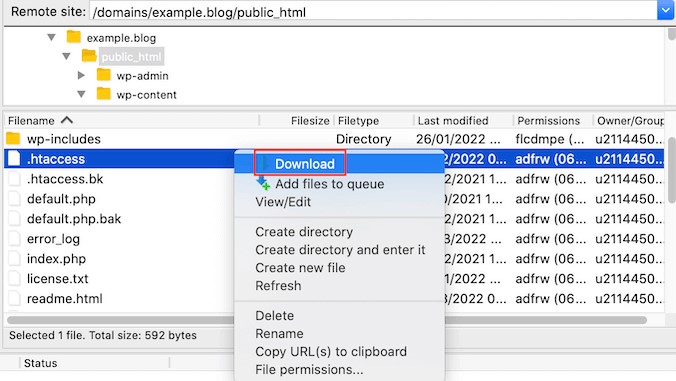
Możesz zapisać pliki i foldery ze strony internetowej na żywo na lokalnym komputerze lub serwerze.
W razie potrzeby możesz łatwo przywrócić swoją witrynę, ponownie przeładowując zapisane pliki za pośrednictwem klienta FTP.
Metoda 5: Użyj usług konserwacyjnych do tworzenia kopii zapasowych witryn
Jeśli jesteś początkującym, a wszystkie powyższe metody wydają się zbyt złożone, możesz zamiast tego wybrać jedną z najlepszych usług konserwacji WordPress.
Zasadniczo dostawca usług konserwacji WordPress zapewnia, że witryna pozostaje bezpieczna, aktualna i działa płynnie bez problemów technicznych. Obsługują regularne aktualizacje Core, motywy i wtyczki WordPress, aby zapobiec lukom w zabezpieczeniach i problemach kompatybilności.
Ci eksperci wykonują również kopie zapasowe witryny w celu ochrony danych, umożliwiając łatwe odzyskiwanie, jeśli coś pójdzie nie tak. Monitorują bezpieczeństwo strony internetowej, skanowanie pod kątem złośliwego oprogramowania i ustalając luki przed uszkodzeniem.
Poza tym niektórzy dostawcy zajmują się konserwacją SEO, upewniając się, że struktura witryny, treść i aspekty techniczne są zoptymalizowane pod kątem wyszukiwarek.
Zatrudniając dostawcę konserwacji WordPress, oszczędzasz czas i unikasz kłopotów z zarządzaniem aktualizacjami witryn, kopii zapasowej, bezpieczeństwa i wydajności, zapewniając, że witryna pozostaje profesjonalna i niezawodna.
Wniosek
Uczenie się, jak tworzyć kopię zapasową witryny WordPress, jest ważną częścią procesu budowania witryny.
Kopia zapasowa zapisuje Twoją witrynę, jeśli zostanie zhakowana, i dobrym pomysłem jest przywrócenie witryny, jeśli coś pójdzie nie tak. Ogólnie rzecz biorąc, to dobre ubezpieczenie.
Ponadto kopie zapasowe są ważnym zadaniem konserwacji witryny, które należy regularnie wykonywać.
Istnieje kilka sposobów tworzenia kopii zapasowej witryny WordPress. Jeśli wolisz użyć wtyczki do twoich kopii zapasowych, to UpdraftPlus jest dobrą opcją. Lub możesz sprawdzić naszą listę najlepszych wtyczek kopii zapasowych WordPress, aby znaleźć więcej opcji.
Ponadto, jeśli chcesz to zrobić ręcznie, możesz to zrobić za pomocą dostawcy hostera i za pomocą CPANEL lub FTP/PHPMYADMIN.
Poza tym istnieje również opcja wybrania dostawcy konserwacji WordPress, jeśli uznasz go za pomocne.
Mamy nadzieję, że ten przewodnik pomógł Ci dowiedzieć się, jak wspierać witrynę WordPress przy użyciu różnych metod.
Aby uzyskać więcej informacji, sprawdź te inne pomocne zasoby:
- 12 najlepszych wtyczek bezpieczeństwa WordPress w celu ochrony Twojej witryny
- Lista kontrolna bezpieczeństwa WordPress: 21 najlepszych sposobów zabezpieczenia witryny WordPress
- Jak przenieść witrynę WordPress do nowego hosta w 7 prostych krokach
Na koniec śledź nas na Facebooku i X (wcześniej Twitter), aby być na bieżąco z najnowszymi artykułami WordPress i blogowania.
Często zadawane pytania
Dlaczego ważne jest wykonanie kopii zapasowej witryny WordPress? Wykonanie kopii zapasowej witryny WordPress zapewnia jej odzyskanie, jeśli coś pójdzie nie tak, na przykład hakowanie, przypadkowe usunięcie, konflikty wtyczki lub awarie serwera. Regularne kopie zapasowe chronią Twoje dane i zapobiegają przestojom.
Wykonanie kopii zapasowej witryny WordPress zapewnia jej odzyskanie, jeśli coś pójdzie nie tak, na przykład hakowanie, przypadkowe usunięcie, konflikty wtyczki lub awarie serwera. Regularne kopie zapasowe chronią Twoje dane i zapobiegają przestojom.
Jak często powinienem wykonać kopię zapasową mojej witryny WordPress? Częstotliwość zależy od tego, jak często aktualizacje witryny. W przypadku aktywnych blogów lub stron e-commerce zalecane są codzienne lub w czasie rzeczywistym kopie zapasowe w czasie rzeczywistym. W przypadku witryn statycznych mogą wystarczyć cotygodniowe lub miesięczne kopie zapasowe.
Częstotliwość zależy od tego, jak często aktualizacje witryny. W przypadku aktywnych blogów lub stron e-commerce zalecane są codzienne lub w czasie rzeczywistym kopie zapasowe w czasie rzeczywistym. W przypadku witryn statycznych mogą wystarczyć cotygodniowe lub miesięczne kopie zapasowe.
Jak mogę ręcznie wykonać kopię zapasową mojej witryny? Aby ręcznie utworzyć kopię zapasową witryny, pobierz pliki witryny za pośrednictwem menedżera plików CPANEL lub FTP i wyeksportuj bazę danych przez phpMyAdmin. Przechowuj te pliki bezpiecznie na lokalnym dniu lub pamięci w chmurze.
Aby ręcznie utworzyć kopię zapasową witryny, pobierz pliki witryny za pośrednictwem menedżera plików CPANEL lub FTP i wyeksportuj bazę danych przez phpMyAdmin. Przechowuj te pliki bezpiecznie na lokalnym dniu lub pamięci w chmurze.
Czy host internetowy zapewnia automatyczne kopie zapasowe? Wielu dostawców hostingowych, takich jak Bluehost, Siteground i WP Engine, oferuje automatyczne kopie zapasowe. Sprawdź swój plan hostingu, aby sprawdzić, czy uwzględniono kopie zapasowe i jak często występują.
Wielu dostawców hostingowych, takich jak Bluehost, Siteground i WP Engine, oferuje automatyczne kopie zapasowe. Sprawdź swój plan hostingu, aby sprawdzić, czy uwzględniono kopie zapasowe i jak często występują.
Jak sprawdzić, czy moja kopia zapasowa działa? Po wykonaniu kopii zapasowej witryny pobierz i przetestuj ją, konfigurując lokalne środowisko lub za pomocą witryny inscenizacji. Zapewnia to kompletne i funkcjonalne pliki tworzenia kopii zapasowych.
Po wykonaniu kopii zapasowej witryny pobierz i przetestuj ją, konfigurując lokalne środowisko lub za pomocą witryny inscenizacji. Zapewnia to kompletne i funkcjonalne pliki tworzenia kopii zapasowych.
Czy mogę za darmo wykonać kopię zapasową mojej witryny WordPress? Możesz wykonać kopię zapasową witryny WordPress za darmo za pomocą wtyczek takich jak UpdraftPlus i Backwpup. Te narzędzia pozwalają utworzyć pełną kopię zapasową i zapisać go w opcjach przechowywania w chmurze, takich jak Dysk Google, Dropbox lub Amazon S3. Ponadto niektórzy dostawcy usług hostingowych zawierają bezpłatne usługi tworzenia kopii zapasowych w ramach swoich planów.
Możesz wykonać kopię zapasową witryny WordPress za darmo za pomocą wtyczek takich jak UpdraftPlus i Backwpup. Te narzędzia pozwalają utworzyć pełną kopię zapasową i zapisać go w opcjach przechowywania w chmurze, takich jak Dysk Google, Dropbox lub Amazon S3. Ponadto niektórzy dostawcy usług hostingowych zawierają bezpłatne usługi tworzenia kopii zapasowych w ramach swoich planów.
Czy mogę za darmo przechowywać kopie zapasowe WordPress? Absolutnie! Możesz przechowywać kopie zapasowe WordPress za darmo za pomocą usług pamięci masowej w chmurze, takich jak Dysk Google, Dropbox lub OneDrive. Każda z tych platform zapewnia ograniczoną liczbę bezpłatnych pamięci, która jest idealna do zapisywania kopii zapasowych witryny. Inną opcją jest pobranie twoich kopii zapasowych bezpośrednio na komputer, umożliwiając utrzymanie ich bez żadnych kosztów.
Absolutnie! Możesz przechowywać kopie zapasowe WordPress za darmo za pomocą usług pamięci masowej w chmurze, takich jak Dysk Google, Dropbox lub OneDrive. Każda z tych platform zapewnia ograniczoną liczbę bezpłatnych pamięci, która jest idealna do zapisywania kopii zapasowych witryny. Inną opcją jest pobranie twoich kopii zapasowych bezpośrednio na komputer, umożliwiając utrzymanie ich bez żadnych kosztów.
